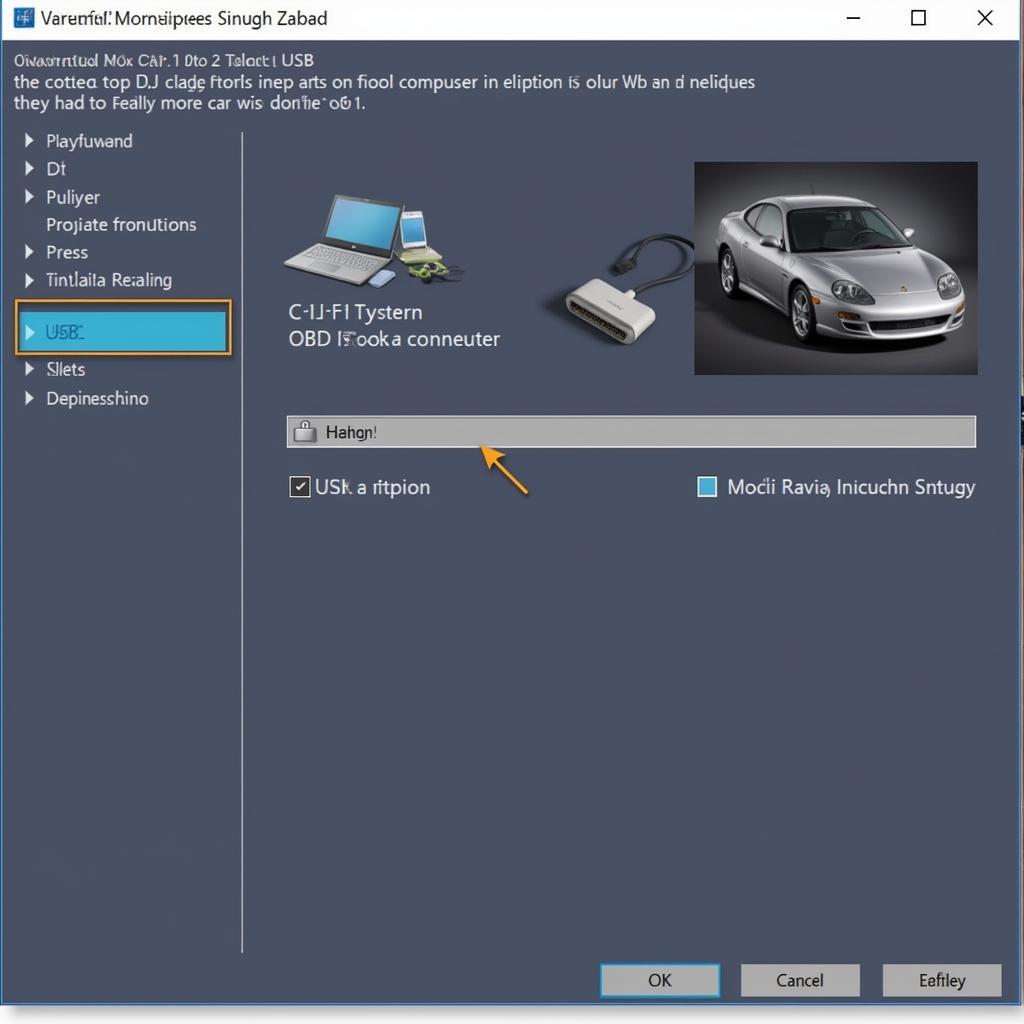Conectar un cable OBD2 a una máquina virtual como VirtualBox puede parecer complicado, pero es posible con la configuración correcta. Esta guía te mostrará los pasos para acceder a los datos de tu vehículo desde VirtualBox.
Conceptos Básicos de OBD2 y Máquinas Virtuales
Antes de comenzar, repasemos los conceptos básicos:
- OBD2 (Diagnóstico a Bordo II): Sistema estandarizado que permite a dispositivos externos comunicarse con la computadora del vehículo y acceder a información de diagnóstico.
- Máquina Virtual (VM): Software que emula un sistema informático físico, lo que te permite ejecutar diferentes sistemas operativos en tu computadora. VirtualBox es un ejemplo popular de software de VM gratuito y de código abierto.
El desafío radica en permitir que la máquina virtual reconozca y utilice el cable OBD2 físico conectado a tu computadora host.
Pasos para Conectar tu Cable OBD2 a VirtualBox
Aquí tienes una guía paso a paso:
- Conecta tu Cable OBD2: Conecta el cable OBD2 al puerto OBD2 de tu vehículo (generalmente debajo del volante) y el otro extremo a un puerto USB de tu computadora.
- Inicia VirtualBox: Abre VirtualBox e inicia la máquina virtual que deseas utilizar para el diagnóstico OBD2.
- Accede a la Configuración USB: Con la máquina virtual en ejecución, ve al menú «Dispositivos» en la ventana de VirtualBox y selecciona «Dispositivos USB».
- Identifica tu Cable OBD2: Verás una lista de dispositivos USB conectados. Busca tu cable OBD2. Puede aparecer con el nombre o número de modelo del fabricante.
- Conectar a la Máquina Virtual: Haz clic en la entrada del cable OBD2 en la lista para conectarlo a la máquina virtual.
- Instala los Controladores (Si es Necesario): El sistema operativo de tu máquina virtual podría requerir controladores específicos para el cable OBD2. Instálalos como lo harías en una computadora física.
- Verifica la Conexión: Una vez instalados los controladores, abre tu software OBD2 dentro de la máquina virtual. El software debería detectar y conectarse a tu vehículo.
Solución de Problemas
Si tienes problemas para conectar, considera estos pasos:
- Modo de Compatibilidad USB: VirtualBox ofrece diferentes modos de compatibilidad USB. Intenta cambiar a un modo diferente (ej. USB 2.0 o 3.0).
- Problemas de Controladores: Asegúrate de haber instalado los controladores correctos en tu máquina virtual. Los controladores obsoletos o incompatibles son una causa común de problemas de conectividad.
- Recursos de la Máquina Virtual: Asigna suficientes recursos (RAM, CPU) a la máquina virtual, especialmente si estás ejecutando un software OBD2 exigente.
Conclusión
Conectar tu cable OBD2 a VirtualBox es un proceso sencillo. Siguiendo esta guía, puedes desbloquear el poder del diagnóstico avanzado y el análisis de datos para tu vehículo, todo dentro de un entorno virtual controlado.
«Las máquinas virtuales son increíblemente útiles para el diagnóstico automotriz,» dice Michael Thompson, Ingeniero Automotriz Senior en OBDFree. «Proporcionan un entorno seguro y aislado para probar diferentes softwares y configuraciones sin arriesgar tu sistema operativo principal.»
Recuerda consultar la documentación de tu cable OBD2 y VirtualBox para obtener instrucciones específicas e información de compatibilidad. ¡Feliz diagnóstico!